Hoe te tellen als datums in een specifiek jaar zijn in Excel?
Stel dat je een tabel met werknemersinformatie hebt die de naam en geboortedatum in twee kolommen bevat, en nu wil je weten hoeveel werknemers er in een specifiek jaar zijn geboren, hoe doe je dat? Dit artikel biedt twee methoden om je bij het oplossen van dit probleem te helpen.
Tellen als datums in een specifiek jaar zijn met een formule
Tellen als datums in een specifiek jaar zijn met een geweldige functie
Tellen als datums in een specifiek jaar zijn met een formule
De formule in deze sectie kan helpen om het aantal datumcellen te tellen als ze in een specifiek jaar vallen.
Syntaxis
SOMPRODUCT(matrix1,[matrix2],[matrix3],…)
Argument
Matrix2, matrix3 (Optioneel): Het tweede en derde matrixargument dat je wilt vermenigvuldigen en vervolgens optellen.
1. Selecteer een lege cel om het resultaat weer te geven, kopieer en plak de onderstaande formule erin en druk op de Enter-toets om het resultaat te krijgen.
=SOMPRODUCT(--(JAAR(B2:B68)=E1))
Opmerking: In de formule is B2:B68 het datumbereik; en E1 is de cel die het bepaalde jaar bevat waarop je de datums wilt tellen. Pas ze aan naar je eigen behoeften.
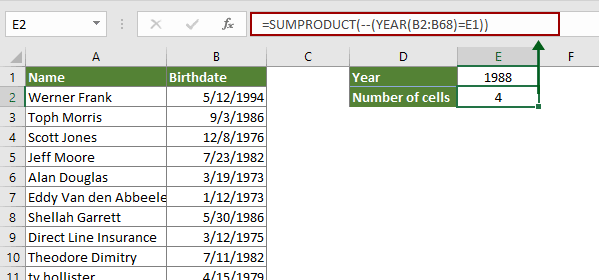
Tellen als datums in een specifiek jaar zijn met een geweldige functie
Hier wordt een handige functie voor je aanbevolen. De functie Specifieke Cellen Selecteren van Kutools voor Excel kan helpen om snel alle datumcellen te tellen en selecteren die in een specifiek jaar vallen in Excel. Je kunt als volgt te werk gaan om dit te bereiken.
Voordat u Kutools voor Excel toepast, moet u het eerst downloaden en installeren.
1. Selecteer alle datumcellen, klik op Kutools > Selecteer > Specifieke Cellen Selecteren. Zie screenshot:
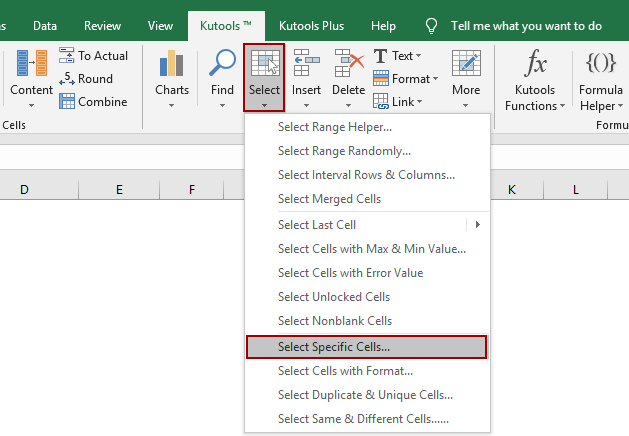
2. In het openende dialoogvenster Specifieke Cellen Selecteren moet je:
- 2.1 Cel selecteren in de sectie Selectietype;
- 2.2 Kies Bevat uit de vervolgkeuzelijst Specifiek type;
- 2.3 Voer het specifieke jaar in het tekstvak in;
- 2.4 Klik op OK.
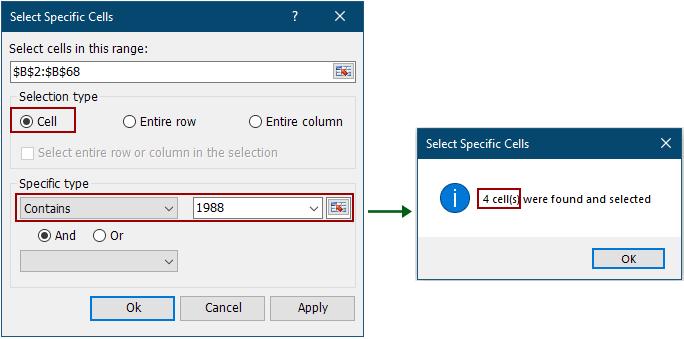
3. Vervolgens verschijnt er een ander dialoogvenster Specifieke Cellen Selecteren dat je vertelt hoeveel datumcellen er in het specifieke jaar vallen. Klik op OK om het te sluiten. En alle gekwalificeerde cellen worden onmiddellijk geselecteerd.
Als u een gratis proefperiode (30-dag) van dit hulpprogramma wilt, klikt u op de link om het te downloaden, en gaat u vervolgens naar de bewerking toepassen volgens de hierboven beschreven stappen.
Gerelateerd artikel
Gebruik COUNTIF met meerdere criteria in Excel
In Excel kan de functie AANTAL.ALS ons helpen om het aantal van een bepaalde waarde in een lijst te berekenen. Maar soms moeten we meerdere criteria gebruiken voor het tellen, wat complexer is. Vandaag zal ik het hebben over enkele items voor het tellen met meerdere criteria.
AANTAL.ALS op datum/maand/jaar en datumbereik in Excel
Methoden in deze handleiding zullen je leiden om AANTAL.ALS te gebruiken op datum/maand/jaar en datumbereik met formules in Excel.
AANTAL.ALS als cellen beginnen met of eindigen op specifieke tekst in Excel
Stel dat je een bereik van gegevens hebt en je wilt het aantal cellen tellen die beginnen met “kte” of eindigen op “kte” in een werkblad. Hier introduceer ik enkele trucs in plaats van handmatig te tellen.
AANTAL.ALS voor een specifieke waarde in meerdere werkbladen
Stel dat je meerdere werkbladen hebt en je wilt het aantal keren dat een specifieke waarde “Excel” voorkomt uit deze werkbladen weten. Hoe tel ik een specifieke waarde in meerdere werkbladen?
Converteer datum naar weekdag, maand, jaarnaam of nummer in Excel
Stel dat je een datum invoert in één cel, en deze wordt weergegeven als 12/13/2015. Is er een manier om alleen de maand of de weekdag te tonen, of de tekst van de maandnaam of weekdagnaam, zoals December, of Zondag? De methoden in dit artikel kunnen je helpen om gemakkelijk elke soort datum te converteren of op te maken om alleen de weekdagnaam of maandnaam in Excel weer te geven.
Converteer geboortedatum snel naar leeftijd in Excel
Bijvoorbeeld, je hebt een reeks verschillende geboortedatums in Excel, en je moet deze geboortedatums omzetten om hun exacte leeftijdswaarde in Excel weer te geven, hoe zou je dit willen oplossen? Dit artikel bevat enkele tips om de geboortedatum gemakkelijk om te zetten naar leeftijd in Excel.
Beste productiviteitstools voor Office
Verbeter je Excel-vaardigheden met Kutools voor Excel en ervaar ongeëvenaarde efficiëntie. Kutools voor Excel biedt meer dan300 geavanceerde functies om je productiviteit te verhogen en tijd te besparen. Klik hier om de functie te kiezen die je het meest nodig hebt...
Office Tab brengt een tabbladinterface naar Office en maakt je werk veel eenvoudiger
- Activeer tabbladbewerking en -lezen in Word, Excel, PowerPoint, Publisher, Access, Visio en Project.
- Open en maak meerdere documenten in nieuwe tabbladen van hetzelfde venster, in plaats van in nieuwe vensters.
- Verhoog je productiviteit met50% en bespaar dagelijks honderden muisklikken!
Alle Kutools-invoegtoepassingen. Eén installatieprogramma
Kutools for Office-suite bundelt invoegtoepassingen voor Excel, Word, Outlook & PowerPoint plus Office Tab Pro, ideaal voor teams die werken met Office-toepassingen.
- Alles-in-één suite — invoegtoepassingen voor Excel, Word, Outlook & PowerPoint + Office Tab Pro
- Eén installatieprogramma, één licentie — in enkele minuten geïnstalleerd (MSI-ready)
- Werkt beter samen — gestroomlijnde productiviteit over meerdere Office-toepassingen
- 30 dagen volledige proef — geen registratie, geen creditcard nodig
- Beste prijs — bespaar ten opzichte van losse aanschaf van invoegtoepassingen